分类
相信许多使用win8.1 64位旗舰版系统的用户都有使用word表格,那么大家知道word表格怎么求和吗?许多用户在办公时应该都会需要使用到这个功能,其实只需几个步骤就可以完成,下面我们一起来看看word表格怎么计算总和。
word表格求和步骤:
1、本次使用下图中的表格及表格内容为例进行自动求和说明。
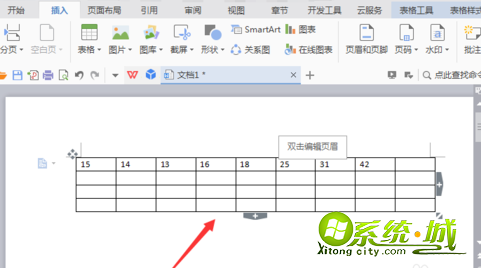
2、首先将鼠标光标定位到表格第一行的最后一个单元内。

3、接着在菜单栏中选择表格工具选项。
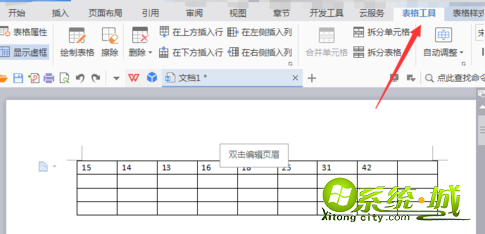
4、菜单栏表格工具下功能区中点击fx公式按钮。
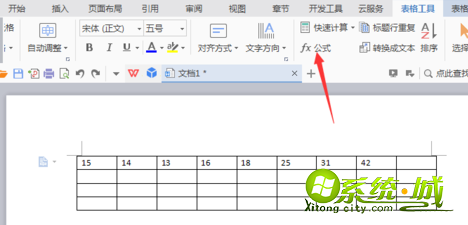
5、弹出窗口默认公式即为求和函数公式,直接点击确定。
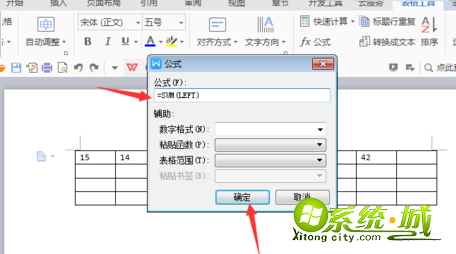
6、点击确定后,自动在表格第一行最后一个单元格中出现求和结果。
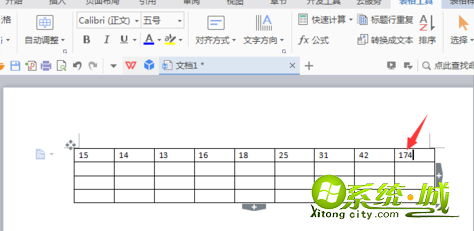
以上就是word表格求和的步骤,有需要的朋友可以根据上面的步骤来操作,希望可以帮到大家。
热门教程
网友评论